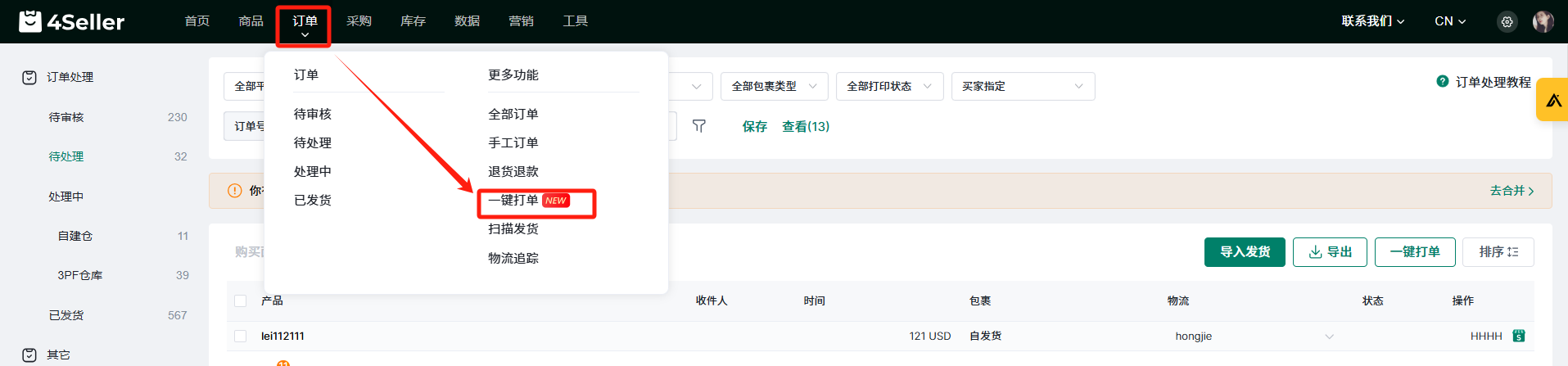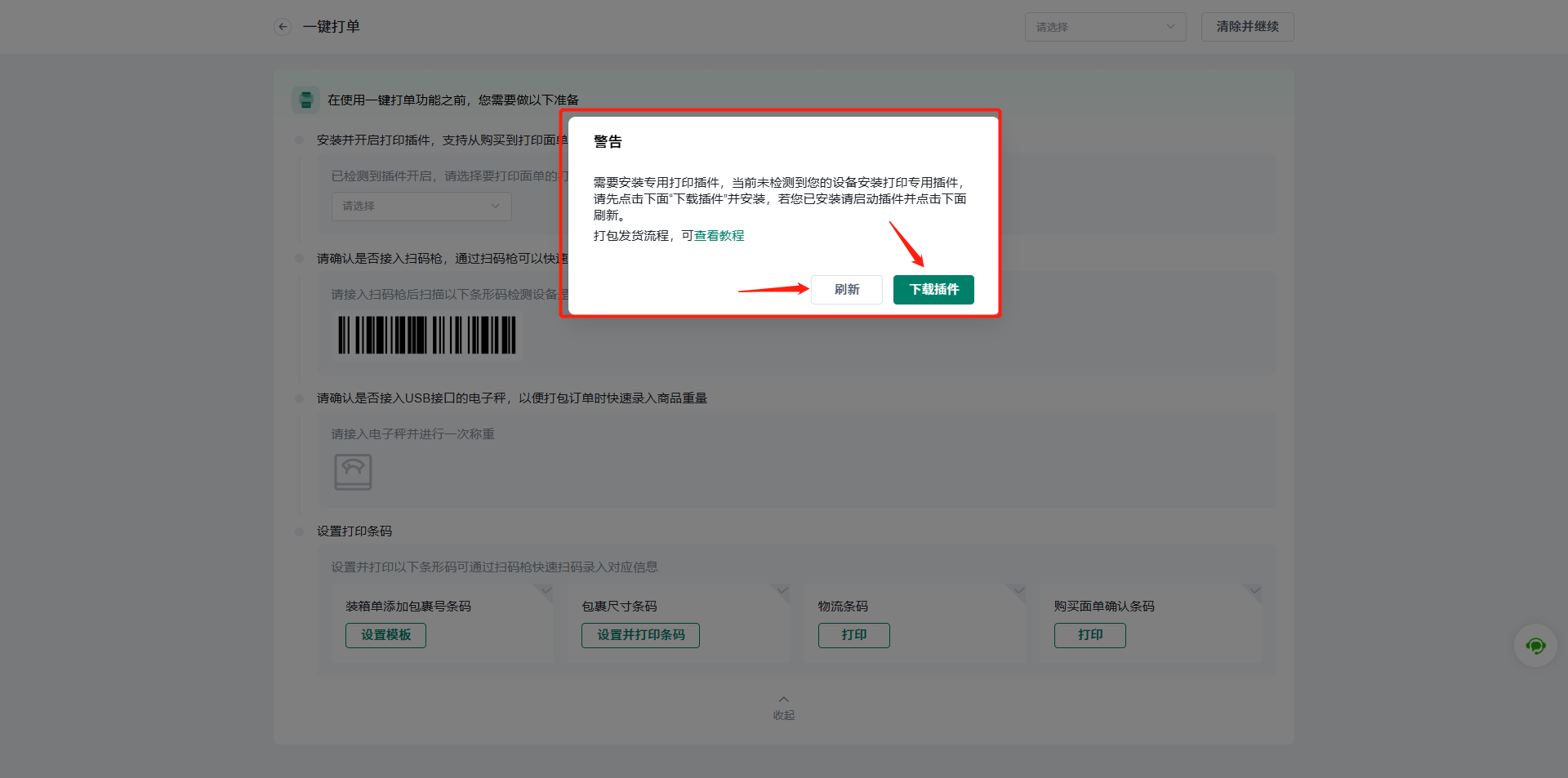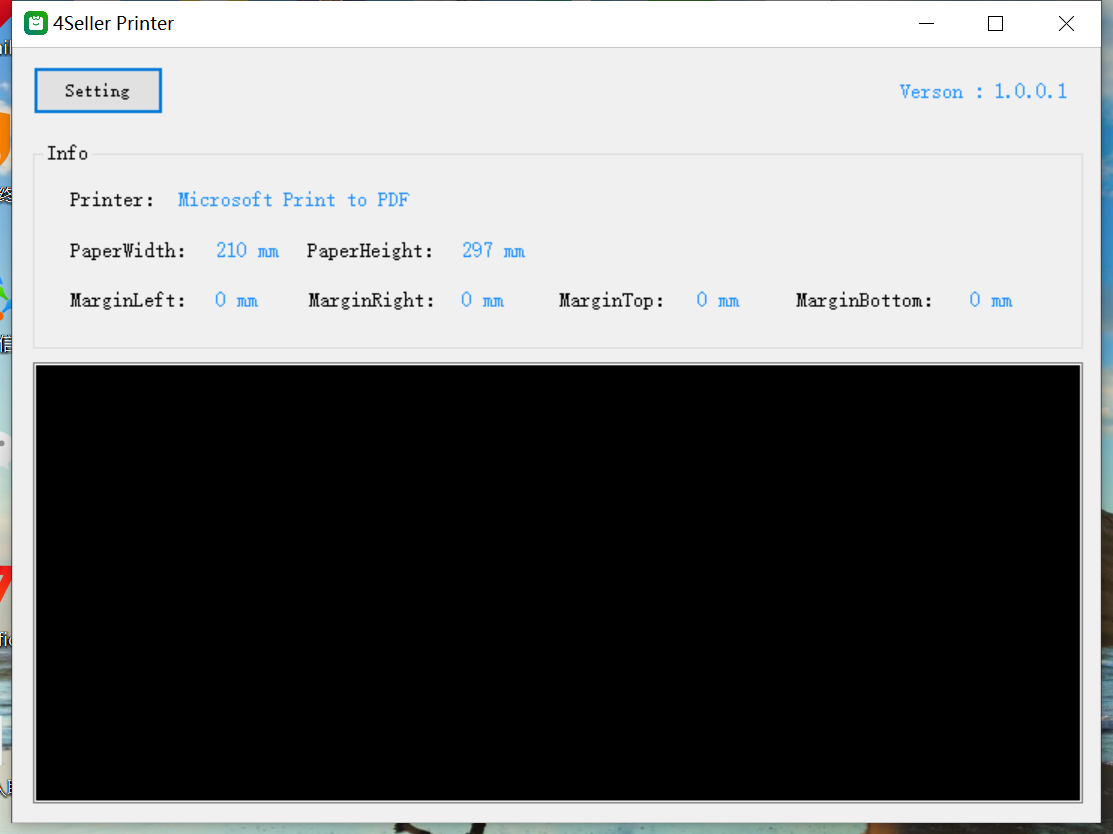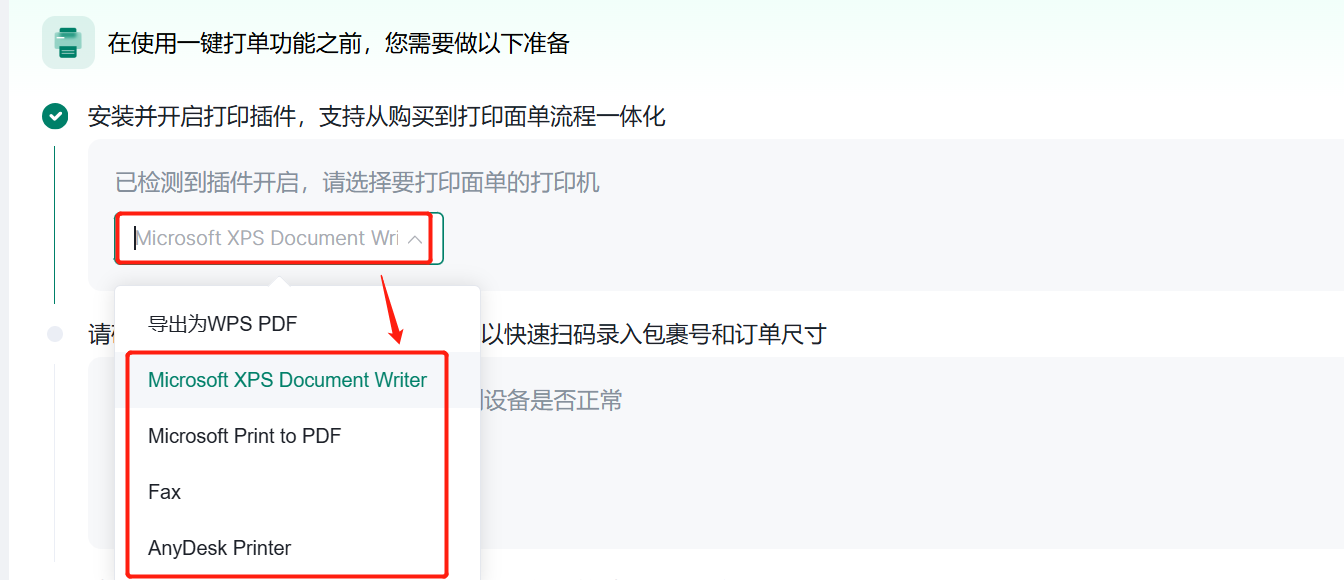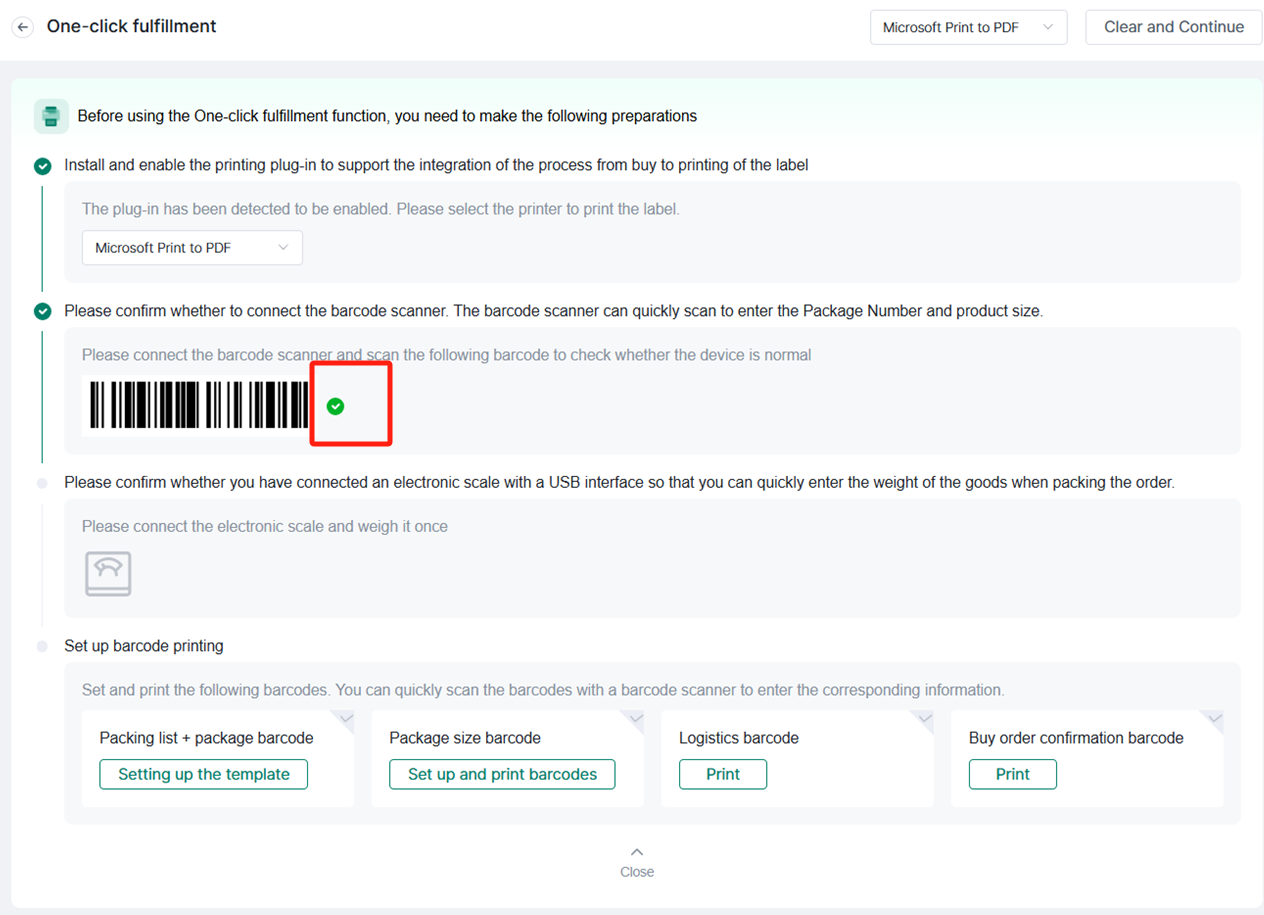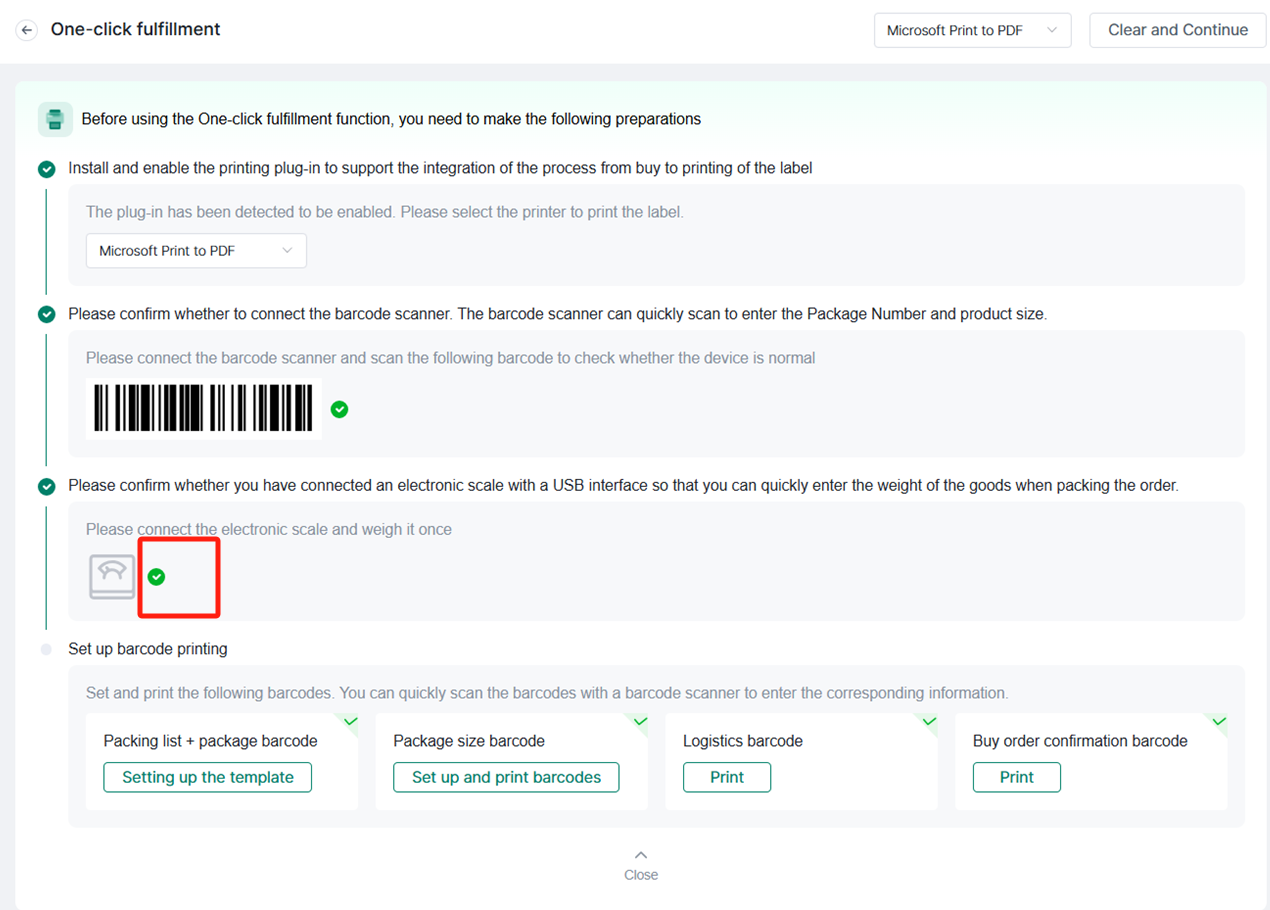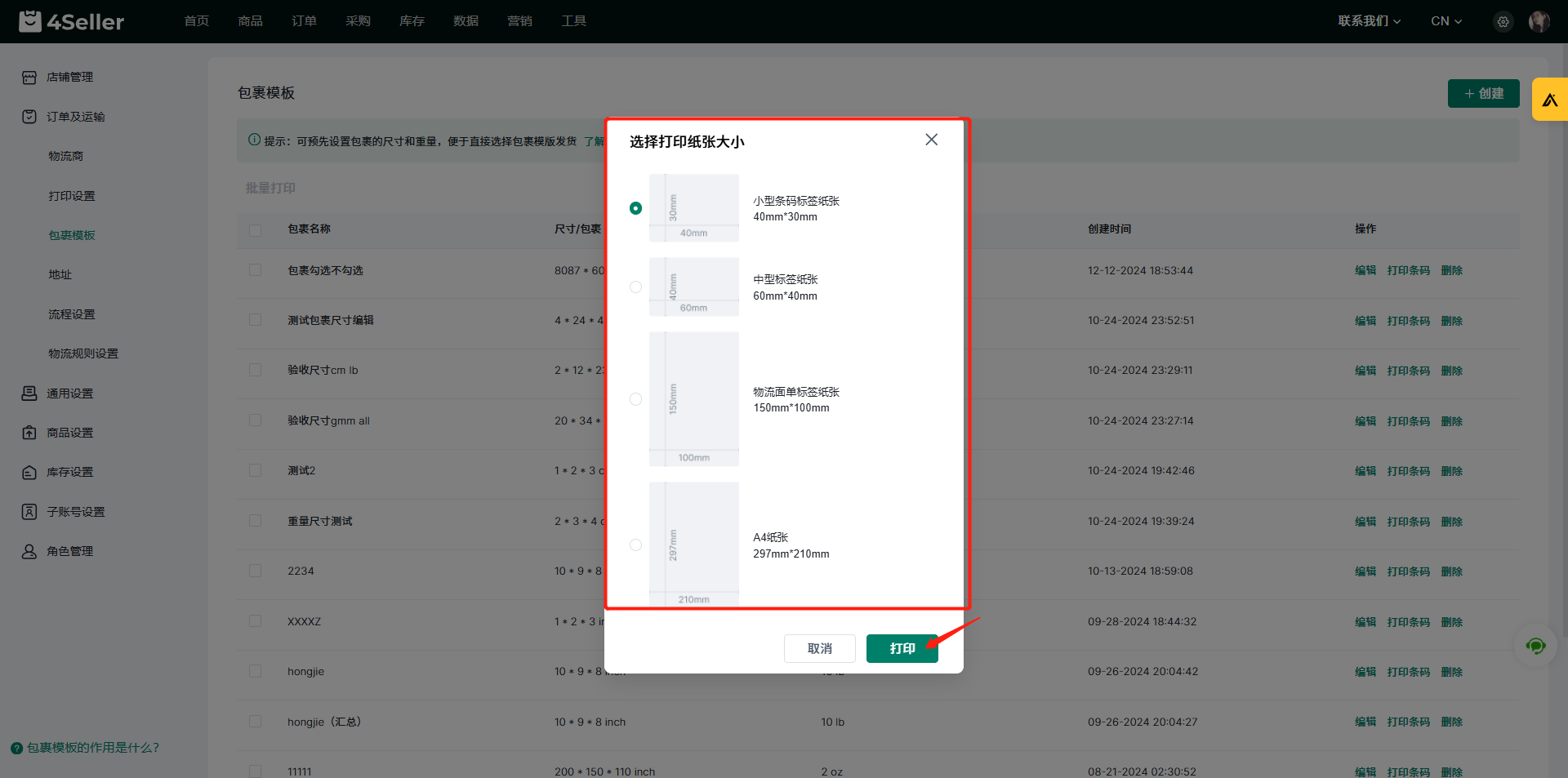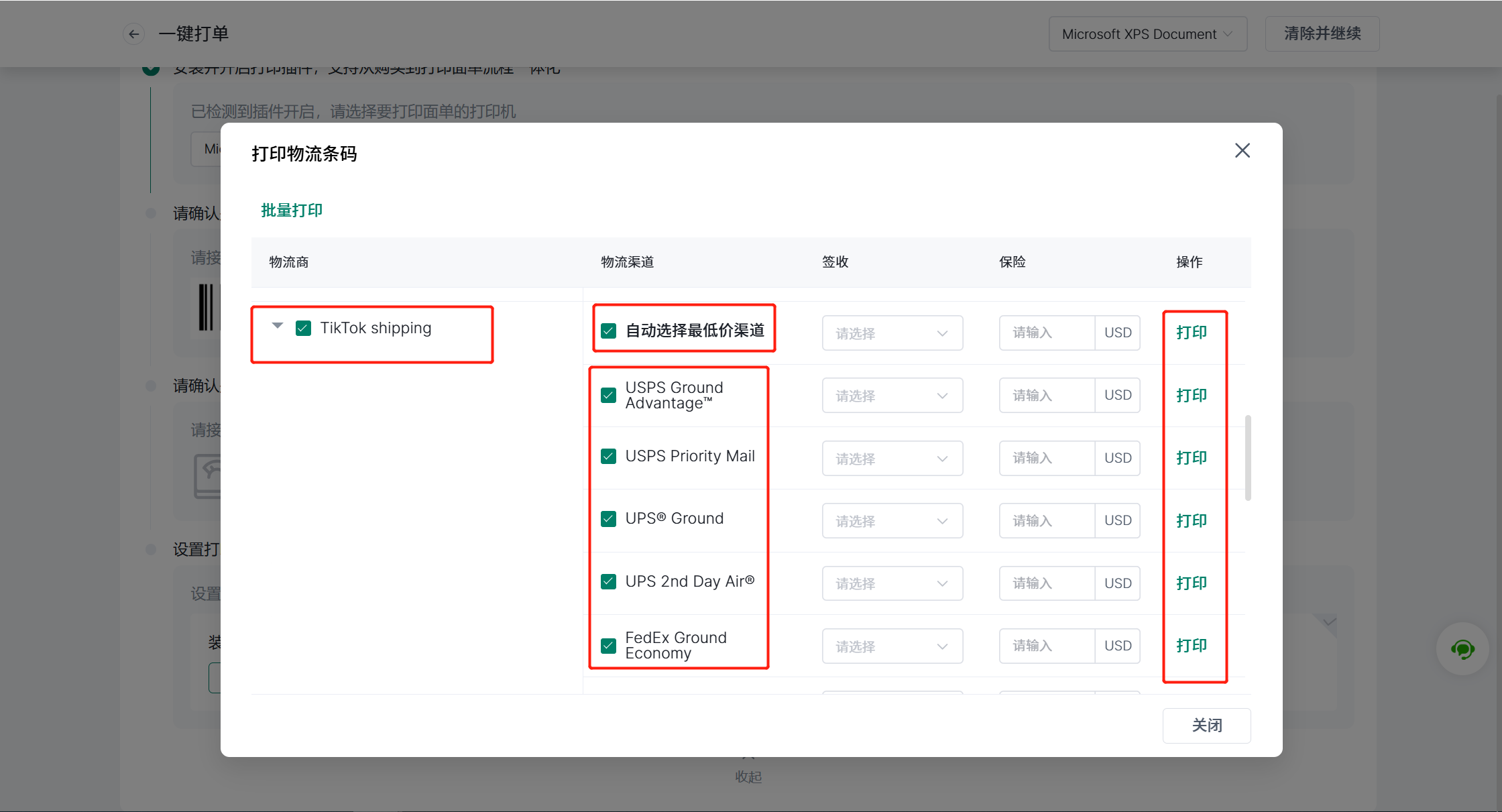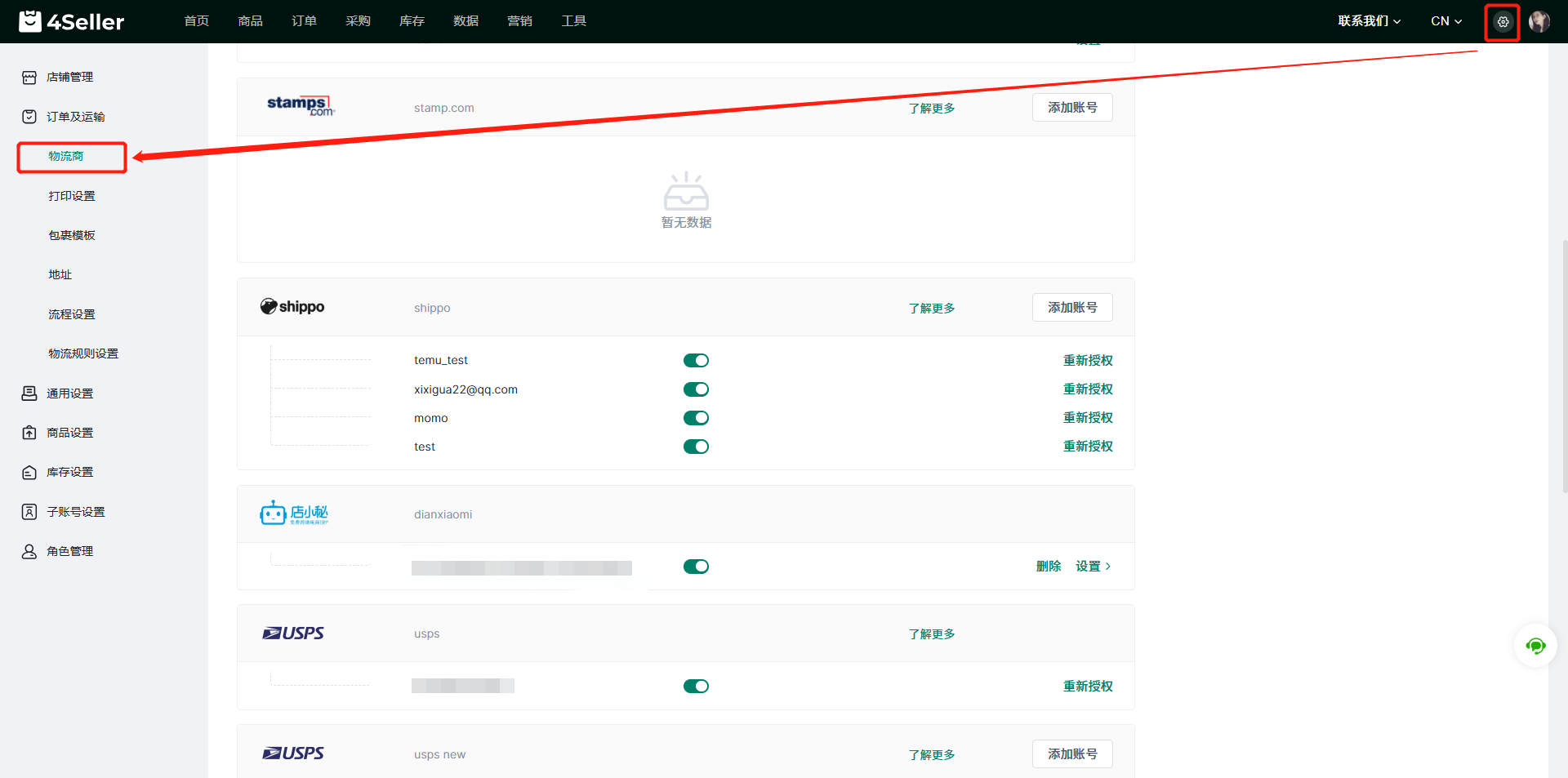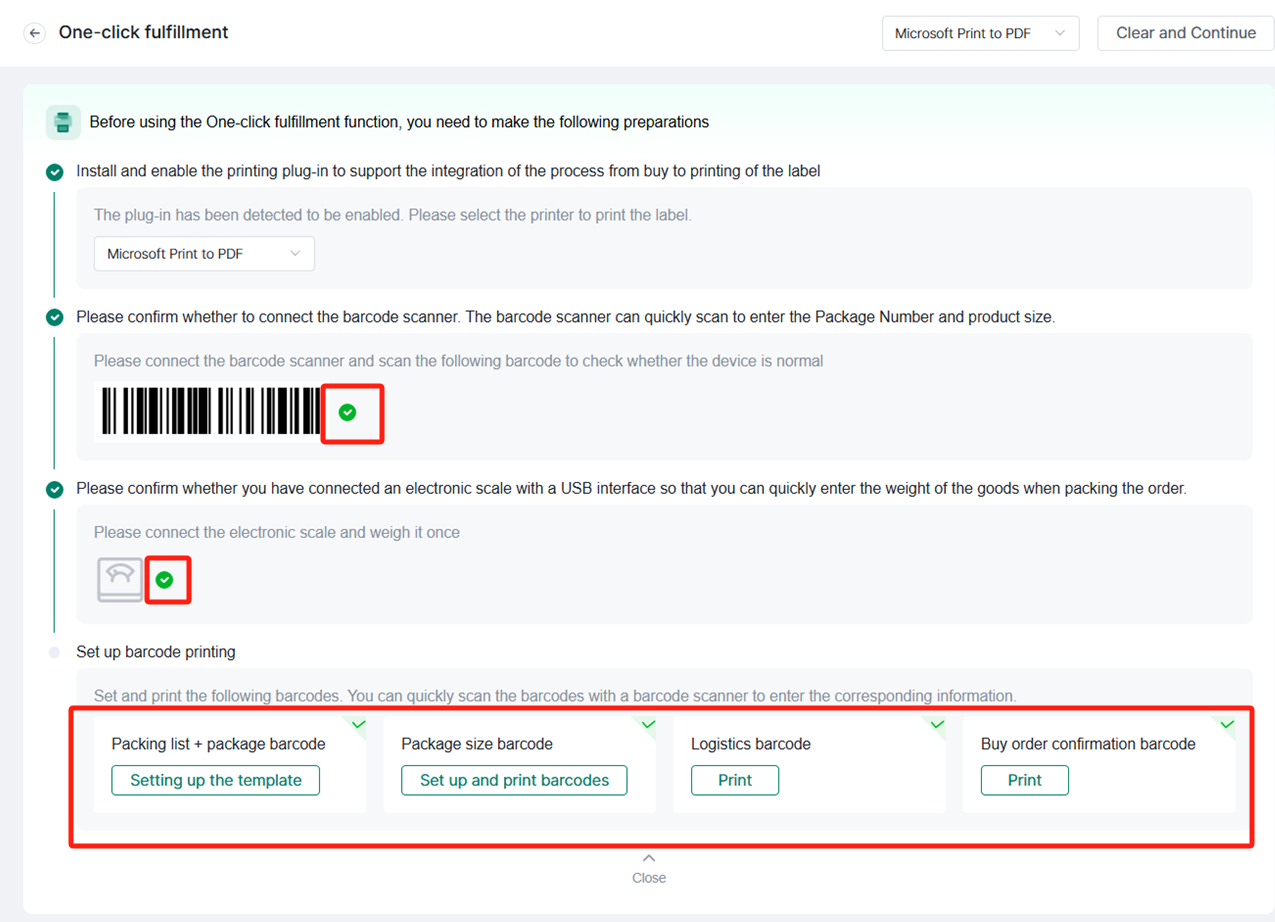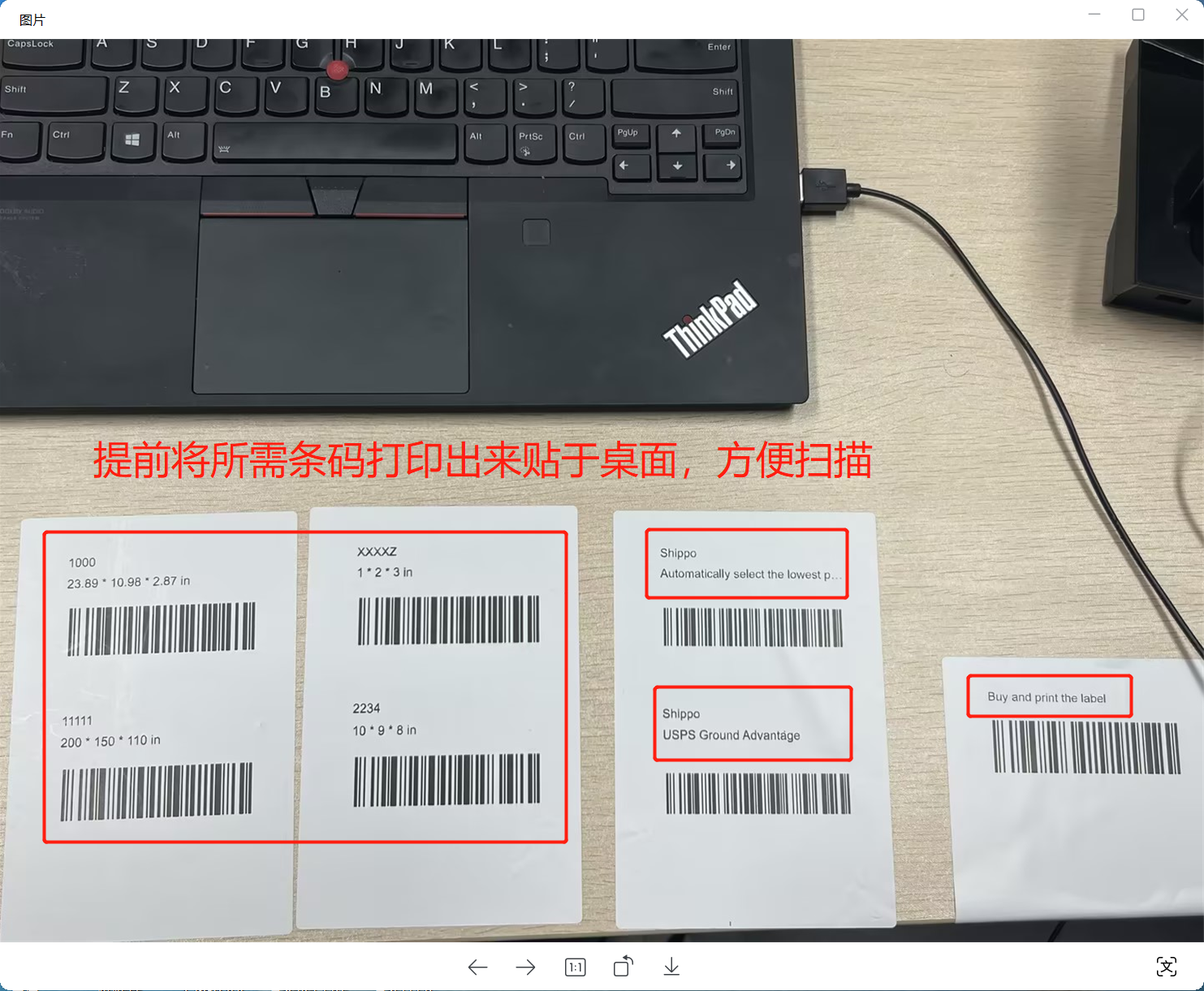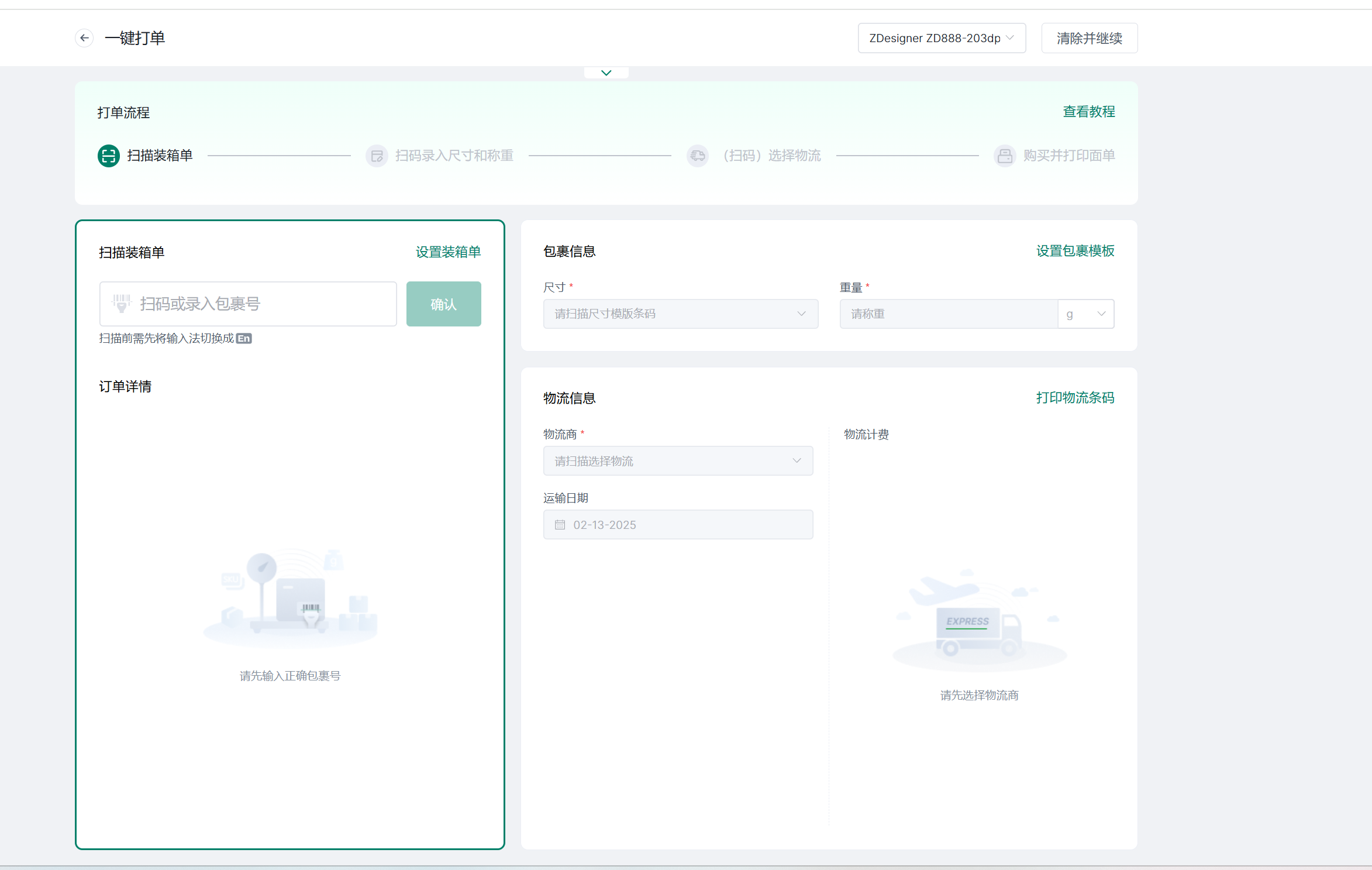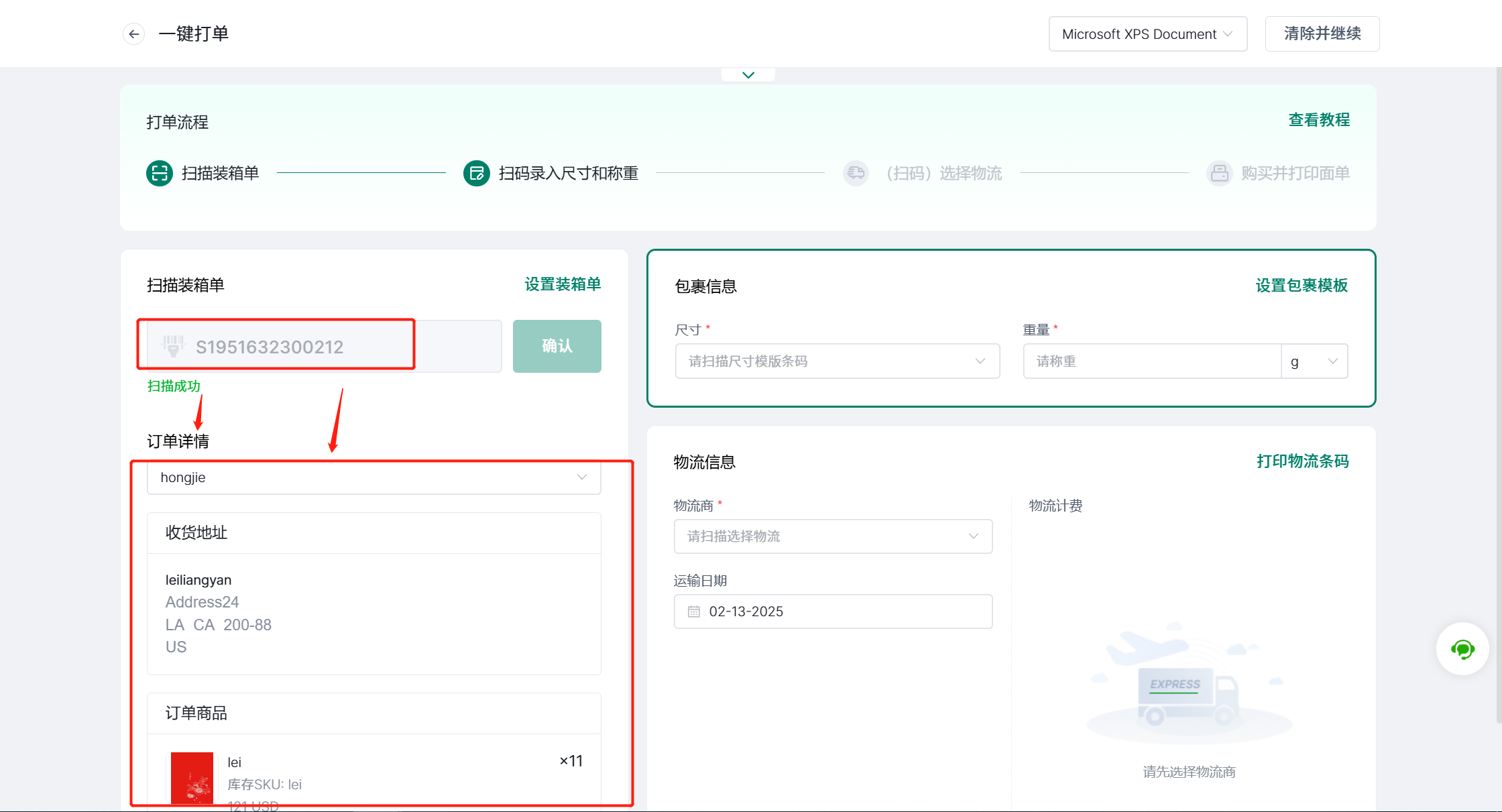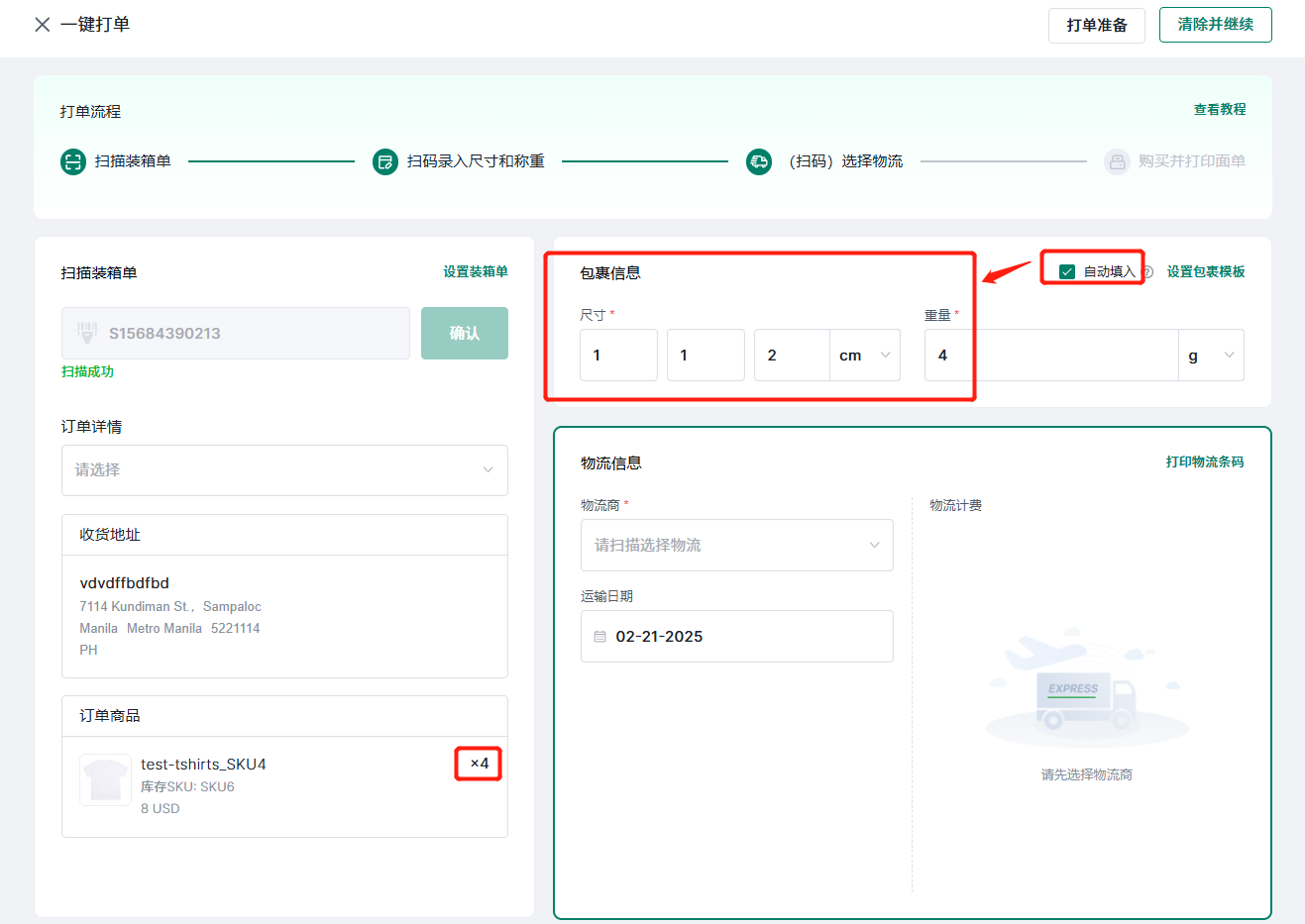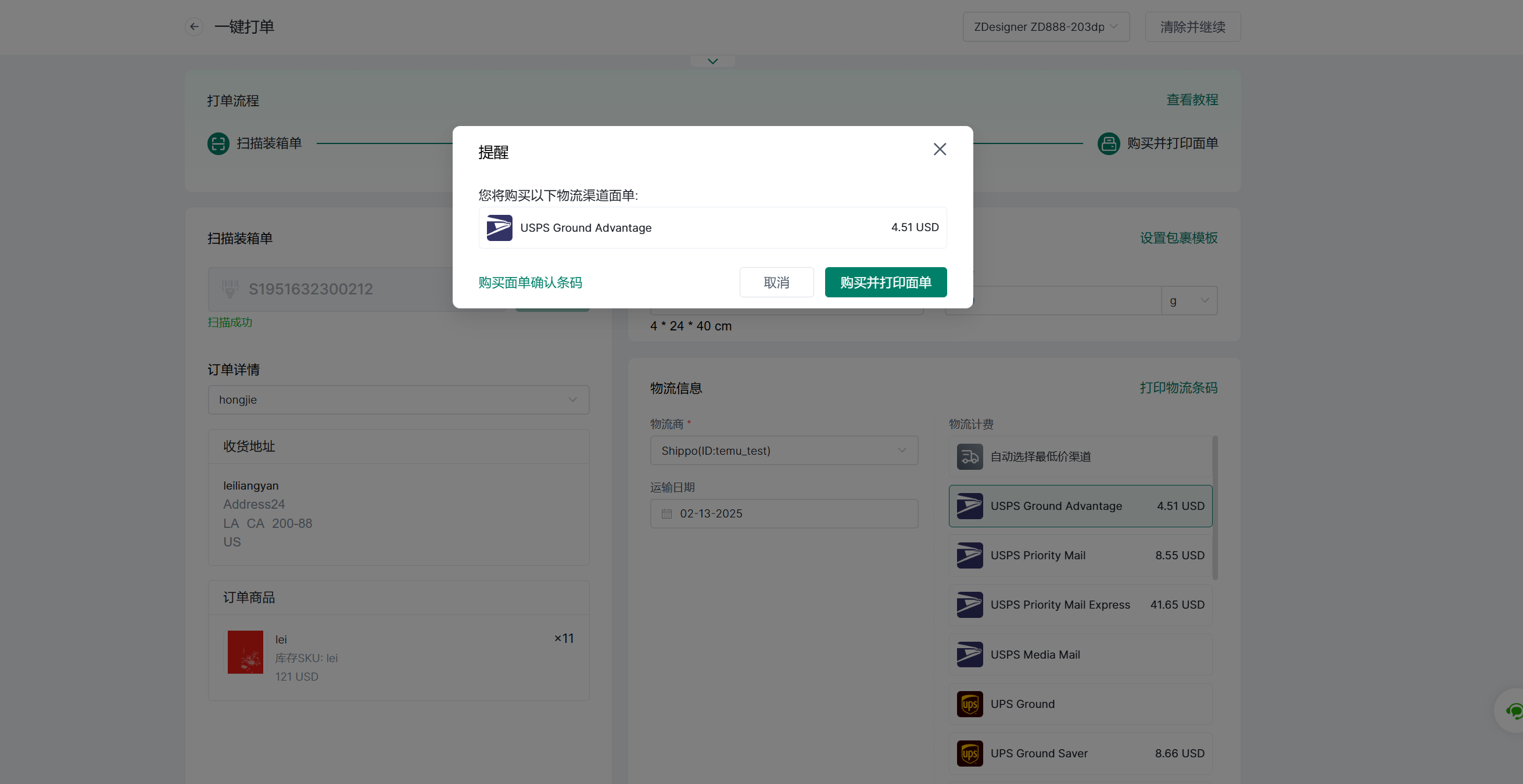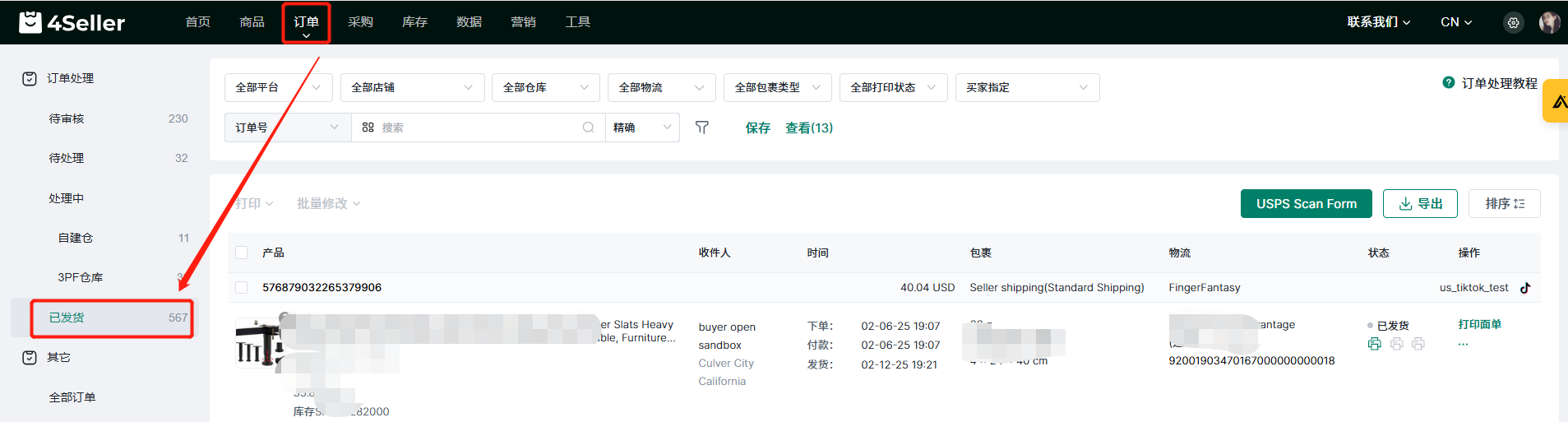如何利用一键打单实现快速发货?
更新于 2025年02月10日复制链接
4Seller 新增一键打单功能,助力实现高效快捷的发货流程。
该功能适用于订单量相对较少、仓库规模较小的卖家,能够有效优化发货环节,提升发货效率。借助电子秤、扫描仪等基础工具,卖家仅需简单操作,即可完成从订单待处理到货物发出的一系列流程,轻松实现快速发货。
注意事项:以下类型订单不支持操作一键打单发货
1.非待处理中订单;
2.三方仓订单;
3.Temu拆单订单;
4Seller有两个入口可进入一键打单操作
入口一:订单模块下拉可进入一键打单
入口二:订单--待处理--一键打单
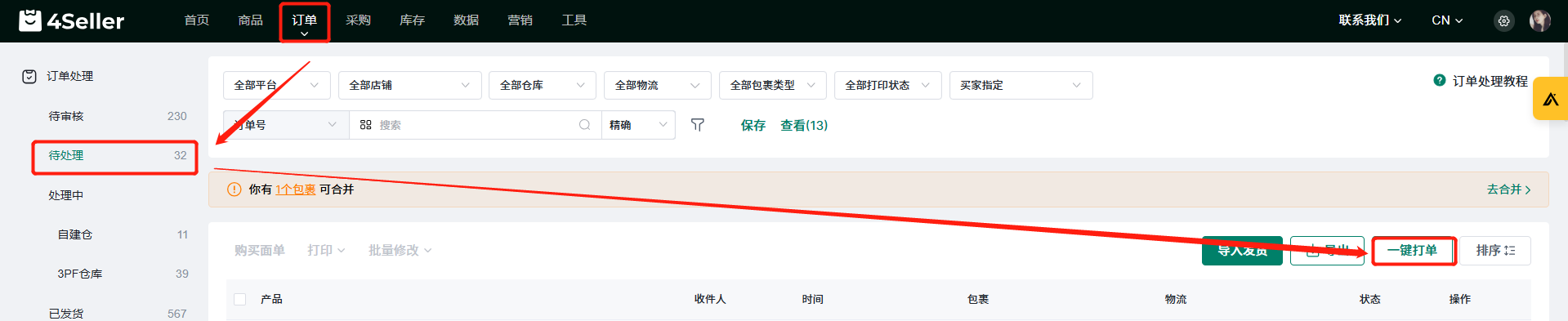
Step 1:安装打印插件
若无安装打印插件则会有弹窗报错,点击下载插件完成插件安装;
若已安装插件请点击刷新;
注意:当刷新后重新检测通过,则关闭该弹窗,并展开扫描装箱单页面。
安装成功后打开插件并选择要打印面单的打印机;
Step 2: 设备准备
1. 请准备扫描枪,并扫描条码,通过扫码枪可以快速扫码录入包裹号和订单尺寸, 接入成功则会在后面显✔;
2. 接入USB接口电子秤,以便打包订单时快速录入商品重量,接入后进行一次称重,接入成功则会在后面显✔;
Step 3: 设置装箱单条码
需提前设置装箱单条码模板,其中包裹号、包裹条码为必选项,其他元素可按需设置,模板设置可参考此帮文:如何设置装箱单模板?Step 4:设置包裹尺寸条码
需提前设置包裹尺寸条码模板,模板设置可参考此帮文:如何设置包裹尺寸条码?
点击打印条码可选择条码纸张打印大小;
Step 5: 打印物流条码
若为线上发货,当完成店铺授权后选择物流渠道后可直接点击打印;
若为线下发货,则需先授权物流商,物流商授权步骤:设置--物流商, 此处可查看4Seller支持的物流商,相关授权帮文可在帮助中心查阅。
完成物流商授权后可选择物流渠道,点击打印;
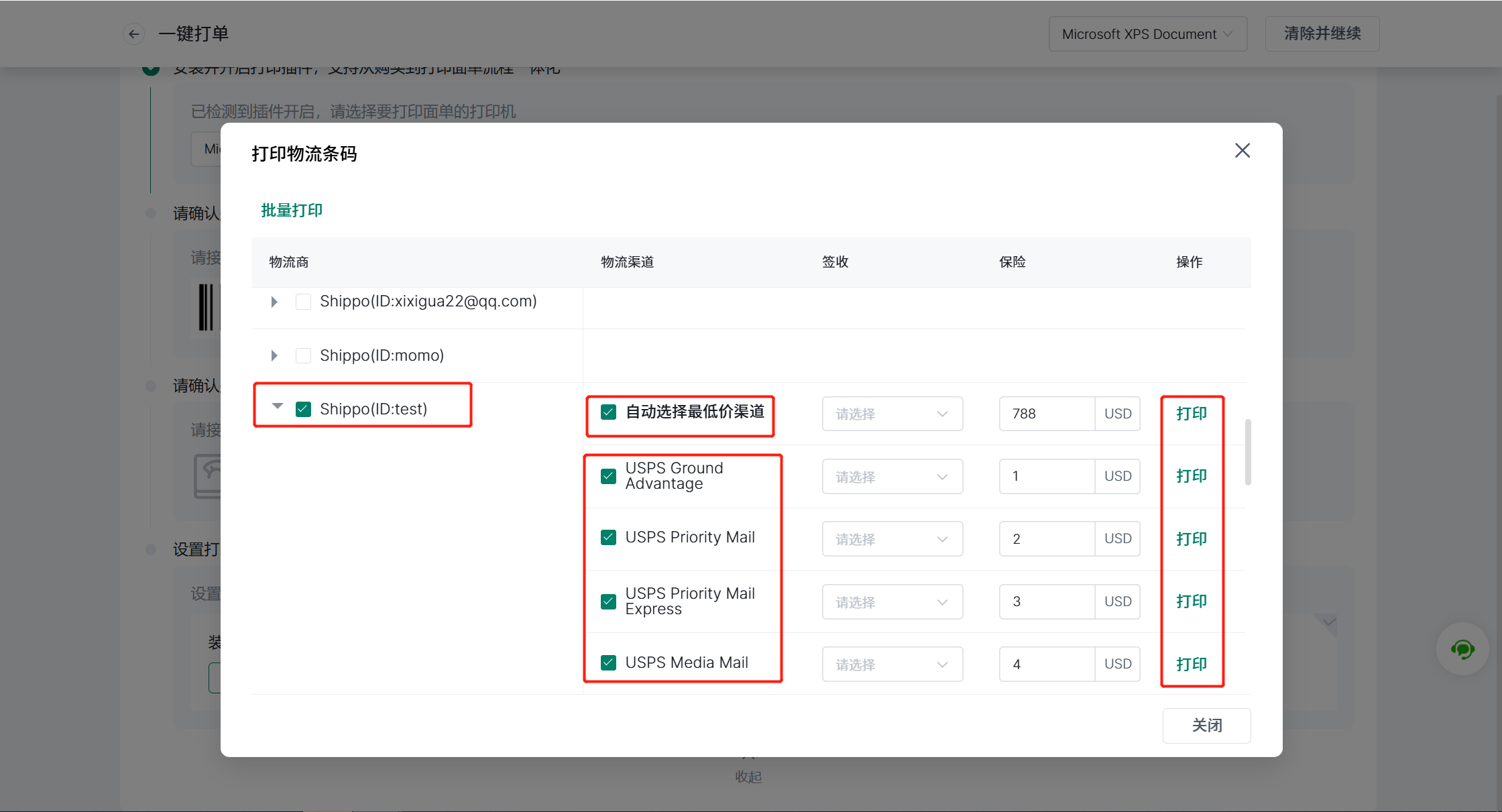
Step 6: 购买面单条码
点击打印即可选择打印纸张大小,选定一个尺寸则可获取条码进行打印;
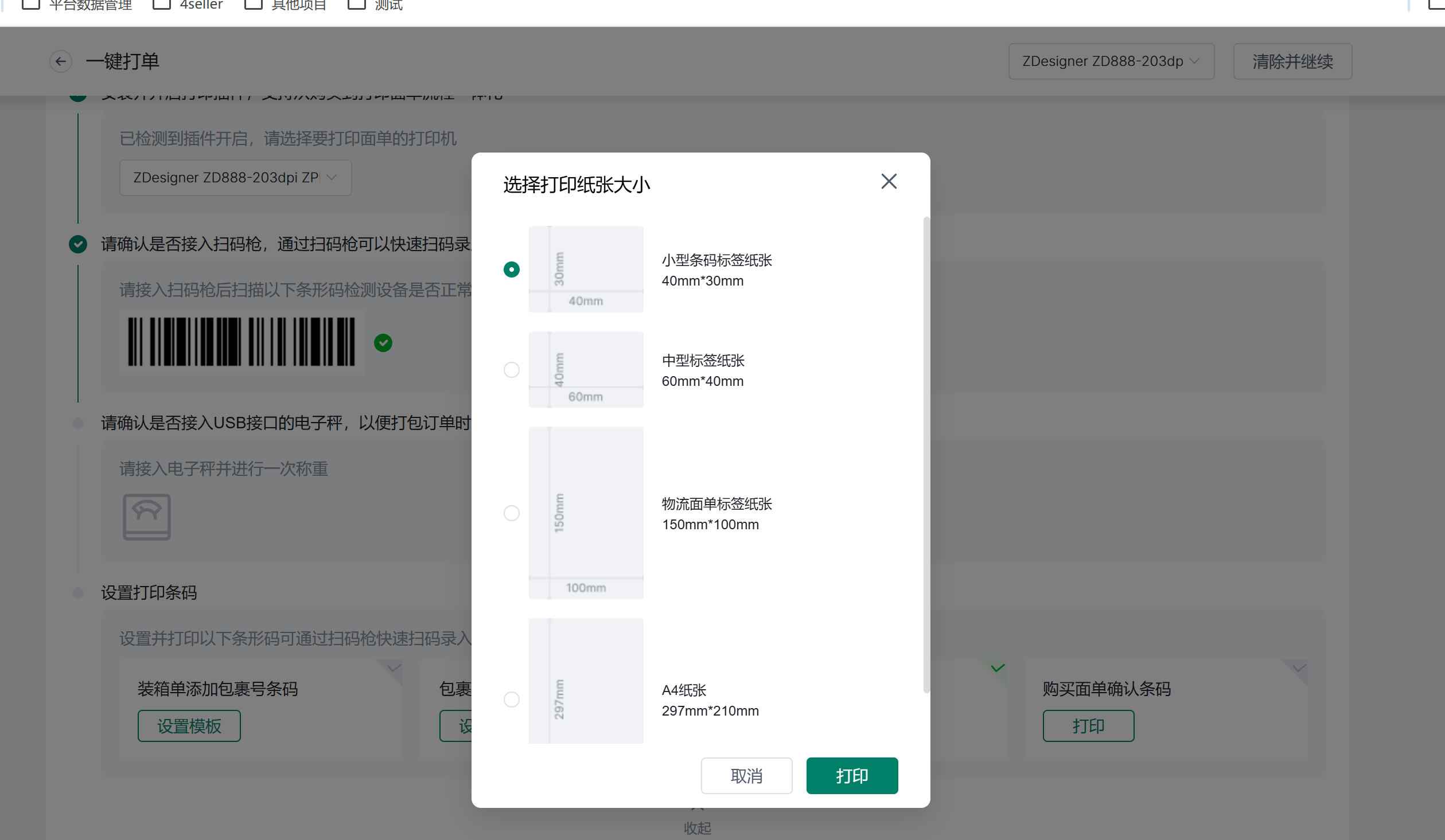
Step 7: 当设备及条码准备就绪,即可进入一键打单界面进行发货操作
Step 7.1 :设备及条码设置准备完毕将会显示✔
打印时需要调试好打印设备,确保打印出来的条码完整,避免无效扫描;
点击收起进入一键订单页面进行发货操作
Step 7.2: 扫描装箱单包裹号条码, 则会自动录入订单号及订单详情;
Step 7.3: 扫描包裹尺寸条码, 则会自动录入尺寸信息;
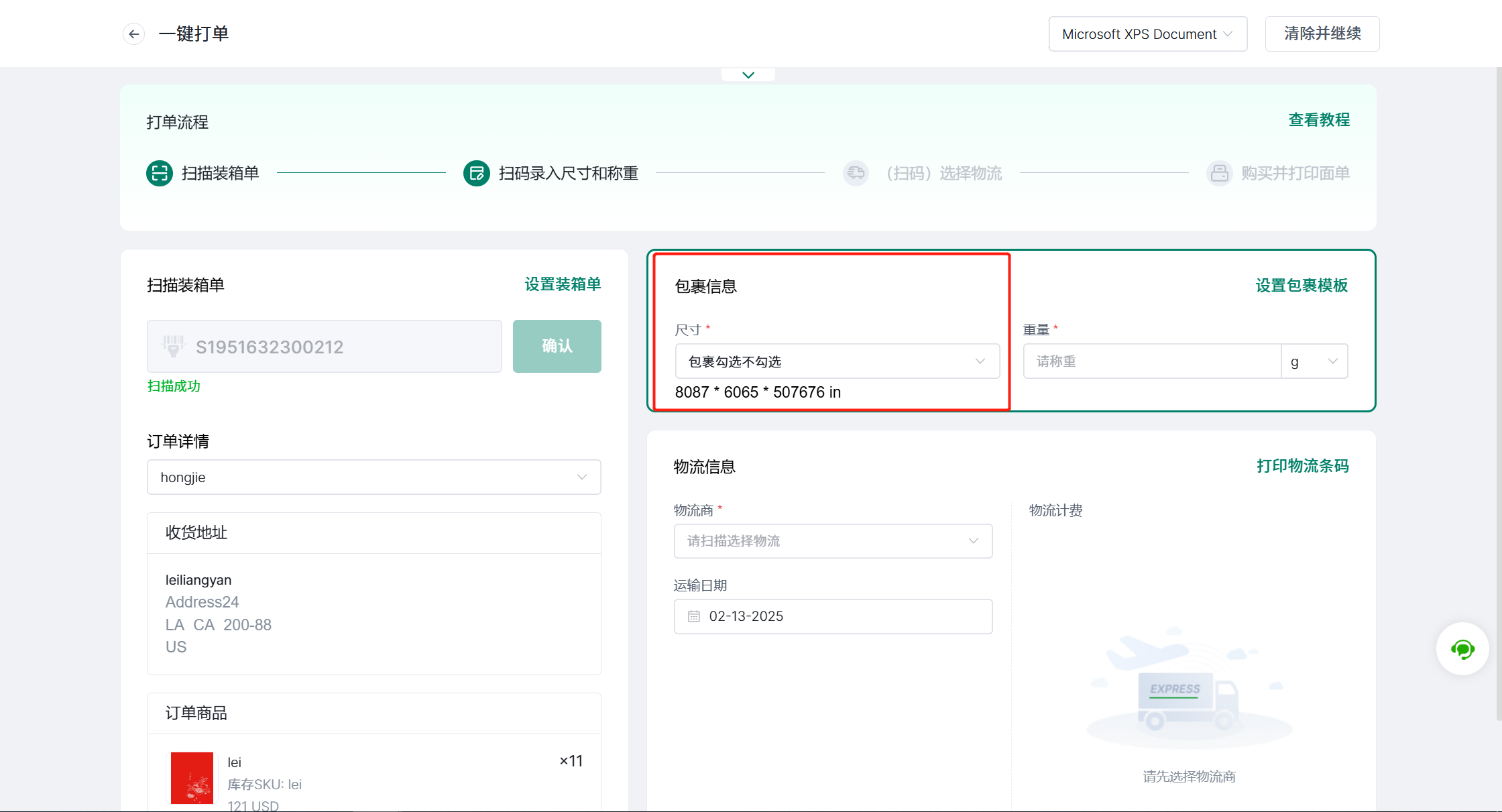
Step 7.4: 完成拣货--包装后,将货物放置于电子秤上,则会自动录入重量尺寸信息,重量单位可以自行修改;
注意:
(1)重量单位需与电子秤单位保持一致;
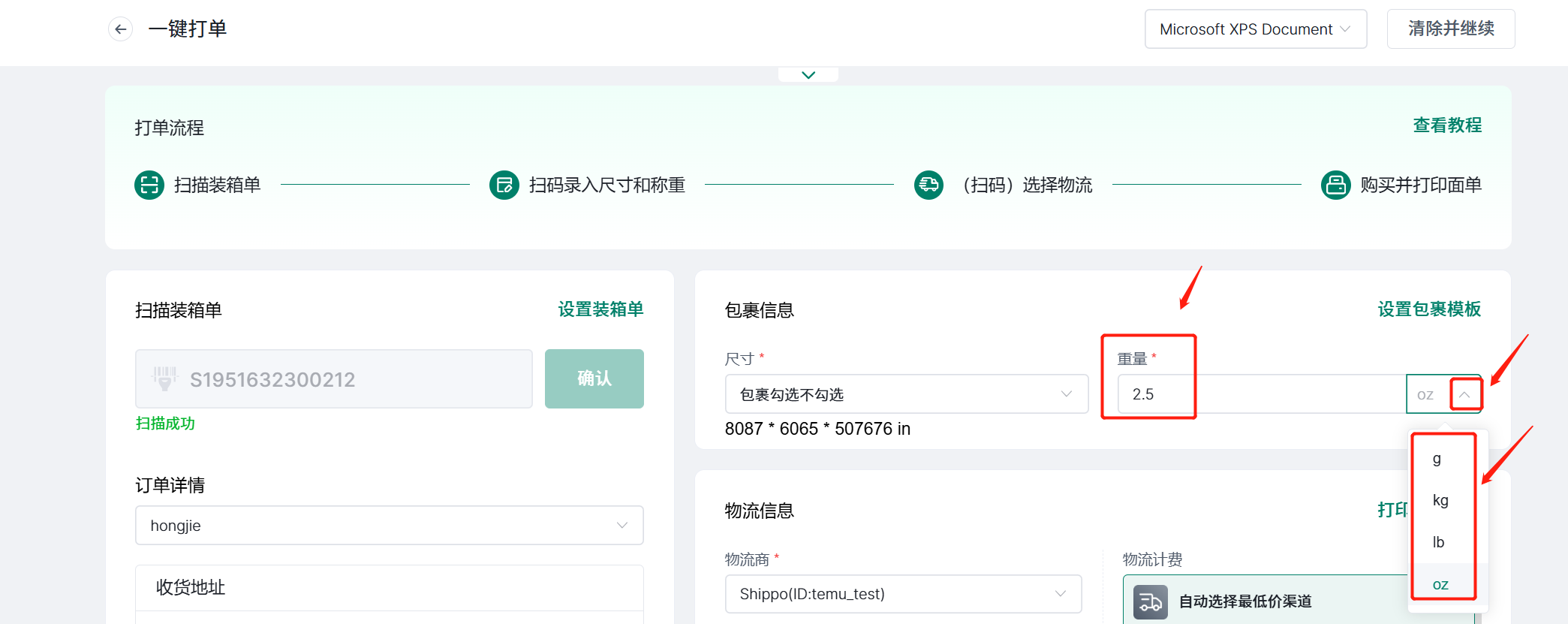
(2) 若该商品库存SKU已设置包裹尺寸、重量信息,点击“自动填入”则会按照订单商品数量自动同步并计算对应的尺寸、重量信息。
Step 7.5: 扫描物流条码, 可进入购买面单界面;
Step 7.6: 扫描购买面单确认条码, 则会完成购买面单并打印操作,实现快速发货,完成后可在系统已发货中查看订单状态。
回到顶部